

|
Office Visio 是Office软件系列中的负责绘制流程图和示意图的软件,是一款便于IT和商务人员就复杂信息、系统和流程进行可视化处理、分析和交流的软件。使用 Office Visio 图表,可以促进对系统和流程的了解。 Word中使用的Visio图需要编辑时,使用双击方式即可进入编辑模式,开始修改,但有时会出现Visio缩成一团,根本无法看清,如下图所示: 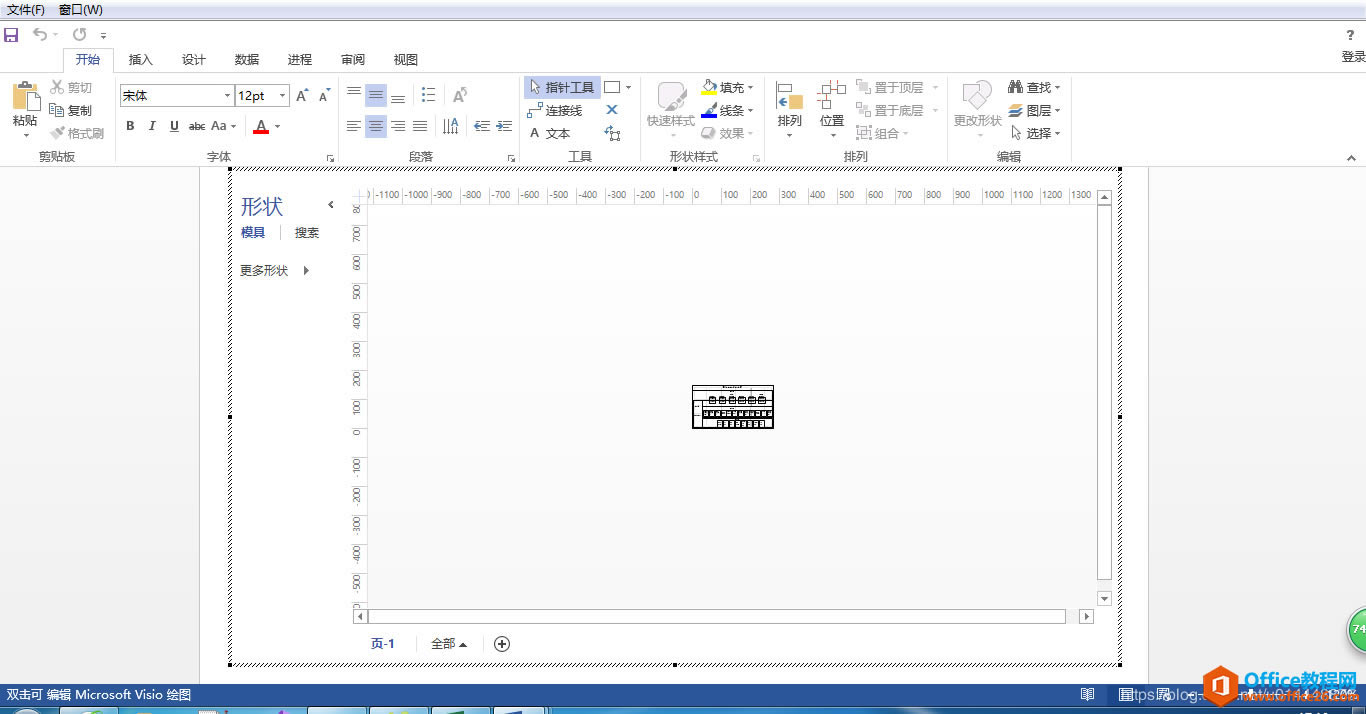 Word中如何直接编辑Visio图无法调整视图大小1 这时我们使用Ctrl+滚轮调整页面大小,发现页面并没有按照预期变化,如下图所示: 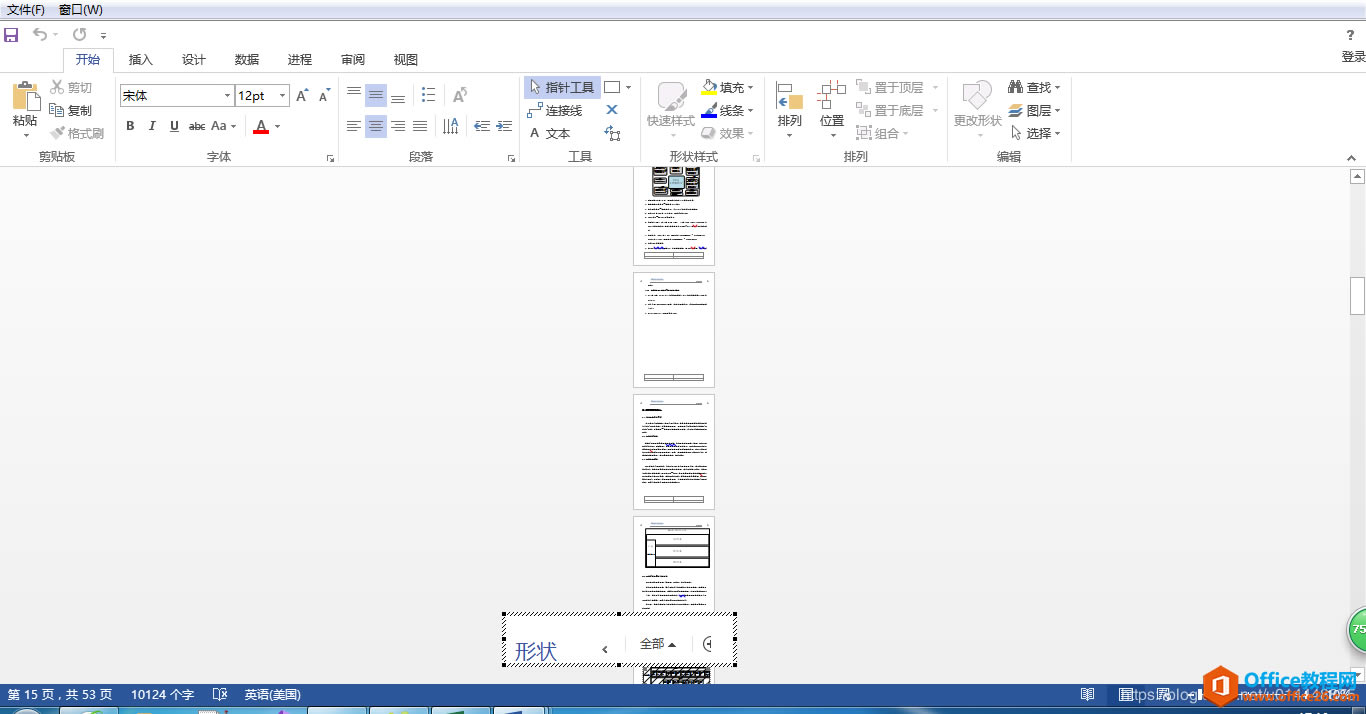 Word中如何直接编辑Visio图无法调整视图大小2 针对这种情况,我们可以选择使用在Visio鼠标右键选择打开的方式,如下图所示: 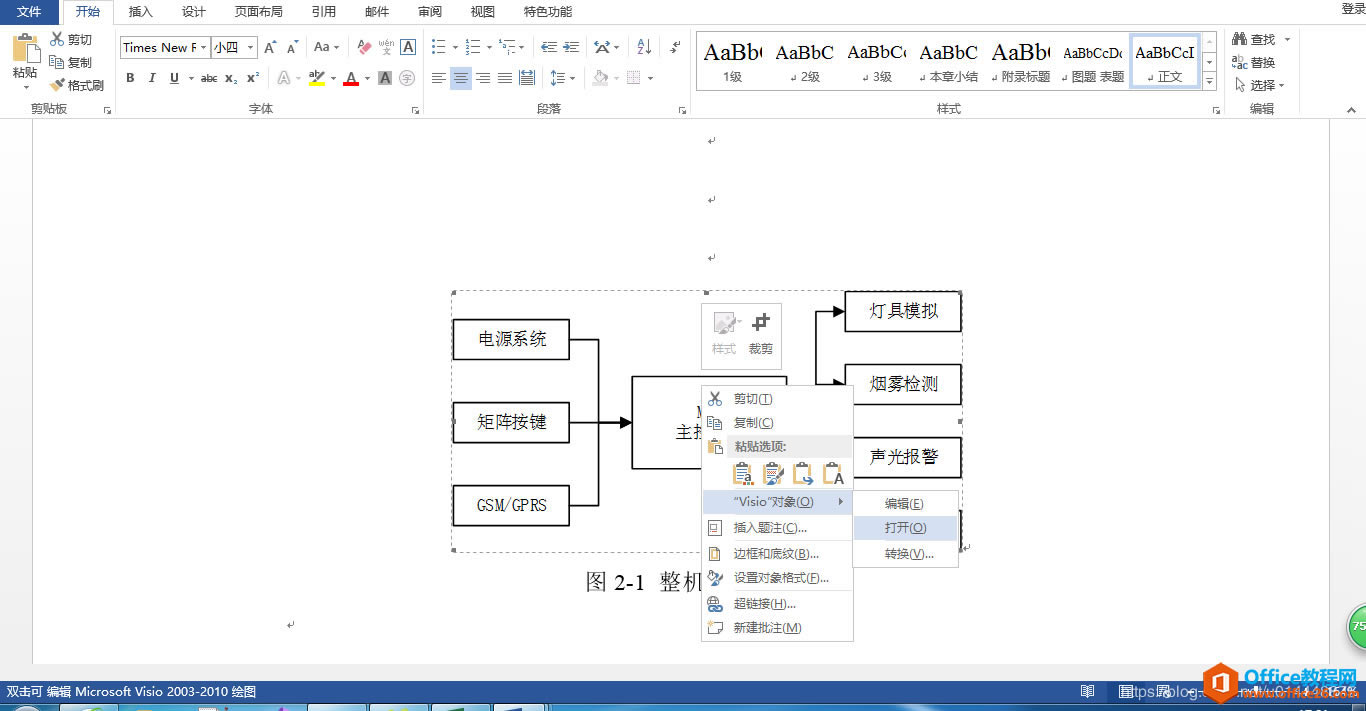 Word中如何直接编辑Visio图无法调整视图大小3 这时会跳转到Visio中,进行修改非常方便。另外当我们发现Word中使用的Visio图边框较大时,则可双击进入编辑模式,调整边框大小,直至Visio在一页上,返回即可。 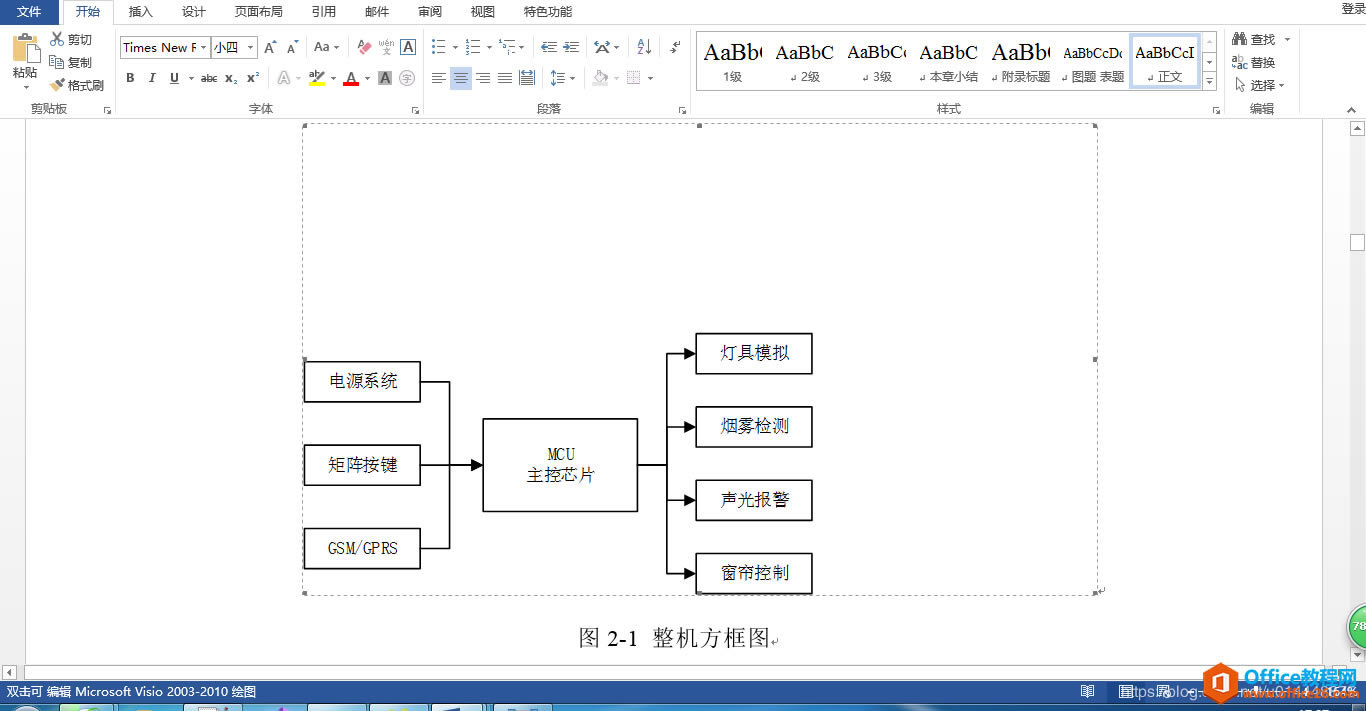 Word中如何直接编辑Visio图无法调整视图大小4 ?本文主要介绍Microsoft Word 中编辑visio图形的方法。 在 word 中修改 visio 时,经常遇到双击visio图形后,visio内容太小不便于修改,而此时即使通过缩放 word 的内容也无法修改 visio 内容的大小。 我们可以通过右键点击 word 中的visio图形,选择“"Visio"对象”->“打开”,则 word 就会调用系统中的visio程序打开该visio图形,此时我们就可以对该visio图形进行正常修改了。而我们在visio程序中,该visio图形进行修改、保存后,word中的该visio图形会自动同步对应的修改点。 Word中如何直接编辑Visio图无法调整视图大小的下载地址:Visio帮助您创建具有专业外观的图表,以便理解、记录和分析信息、数据、系统和过程。 |
温馨提示:喜欢本站的话,请收藏一下本站!